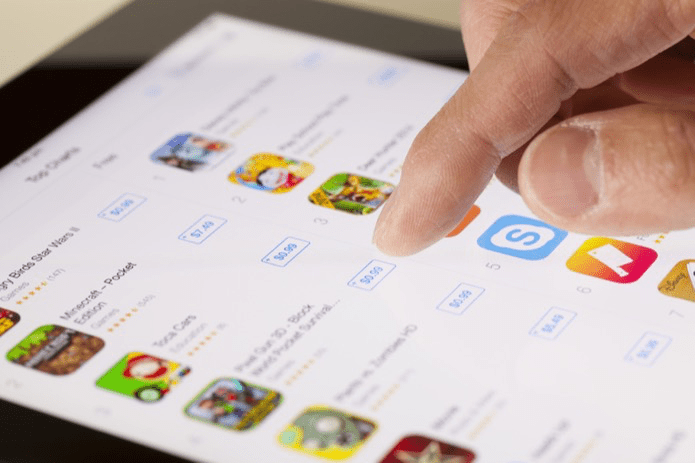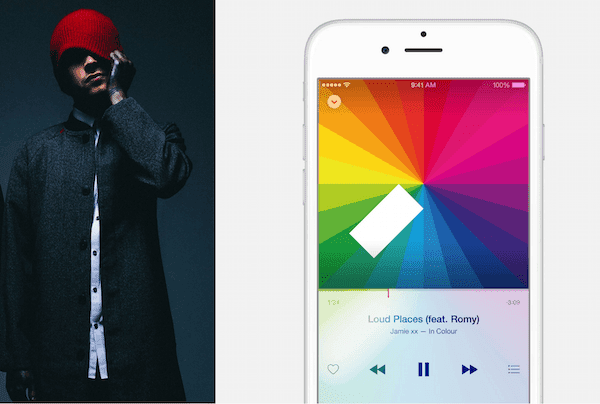Добавьте загрузчик файлов в Safari для iOS 8 с помощью рабочего процесса
Автоматизация, единственное, чего жаждет каждый опытный пользователь, наконец-то появилась на iOS. Конечно, были такие приложения, как Центр запуска Pro а также Черновики но до сих пор не существовало относительно простого способа объединения задач/действий и создания рабочего процесса. Теперь, благодаря приложению с соответствующим названием Workflow, он есть.
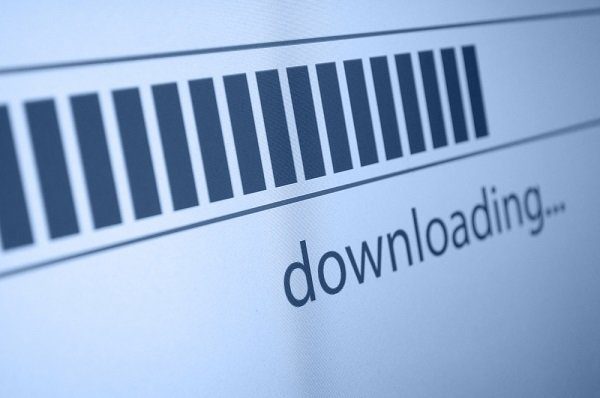 Изображение через Шаттерсток.
Изображение через Шаттерсток.
Программы для Windows, мобильные приложения, игры - ВСЁ БЕСПЛАТНО, в нашем закрытом телеграмм канале - Подписывайтесь:)
Мы уже говорили о том, что представляет собой приложение, какие рабочие процессы встроены в него и как вы можете изучить его. Сегодня мы сосредоточимся на создании рабочего процесса, который позволит вам получить любой файл, загруженный непосредственно из Safari, и позволит вам сохранить его в облачной учетной записи или отправить в локальное приложение.
Да, для iOS доступны приложения-загрузчики, но многие из них — раздутая подделка. Такие браузеры, как Mercury, лучше, но зачем прибегать к другому приложению, если можно просто добавить загрузчик в Safari?
Рабочий процесс — платное приложение. Он доступен в продаже на $2.99 прямо сейчас. И прежде чем вы спросите, это того стоит. Это приложение сэкономит вам десятки долларов в определенных приложениях.
Как создать рабочий процесс загрузчика
Во-первых, нам нужно создать рабочий процесс для загрузки файлов из Safari.
Ярлык: если вы не хотите выполнять описанные ниже шаги, просто откройте эта ссылка на устройстве iOS и нажмите Установить. Загрузчик файлов рабочий процесс будет отображаться в Запустить рабочий процесс опция продления автоматически.
Но если вы хотите сделать это вручную и узнать, как работает Workflow в процессе, следуйте инструкциям.
Откройте приложение и коснитесь + Кнопка для создания нового рабочего процесса. Из Действия поиск в меню Получить буфер обмена и перетащите его на правый экран.
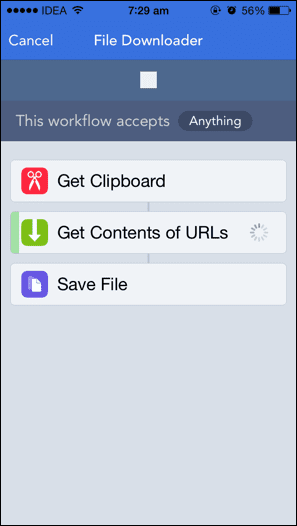
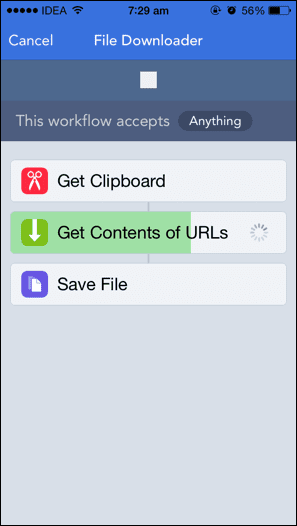
Теперь сделайте то же самое для Получить содержимое URL-адресов а также Сохранить файл.
Этот последний Сохранить файл действие позволит вам сохранить загруженный файл в iCloud Drive или Dropbox. Если вы хотите вместо этого открыть загруженный файл в совместимом приложении, перетащите Открыть в...
Теперь коснитесь Механизм значок, дайте рабочему процессу имя, выберите значок и из Тип Выбрать Расширение действия.
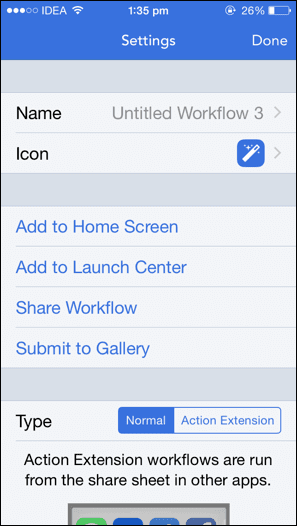
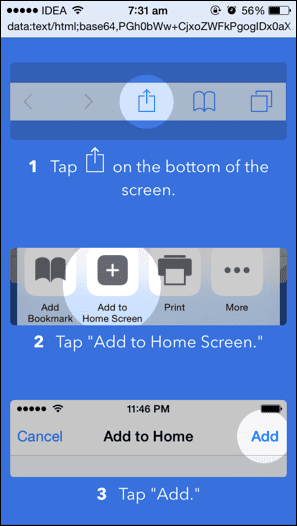
Теперь перейдите в Safari, коснитесь Делиться значок и проведите вправо в нижней панели, коснитесь Более и включить Запустить рабочий процесс расширение.
Как использовать загрузчик
Теперь рабочий процесс File Downloader создан, и расширение активировано. В Safari перейдите на нужную страницу загрузки файла, нажмите и удерживайте конечную ссылку для загрузки. В появившемся всплывающем окне выберите Копировать.

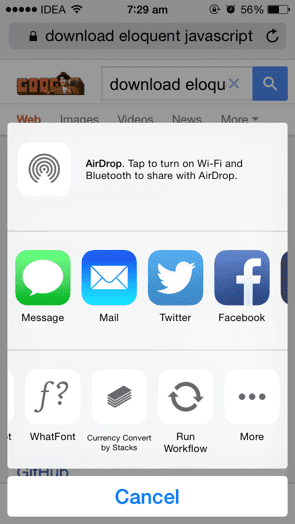
Теперь коснитесь Делиться кнопку и выберите Запустить рабочий процесс. Все совместимые рабочие процессы будут отображаться. выберите Загрузчик файлов.
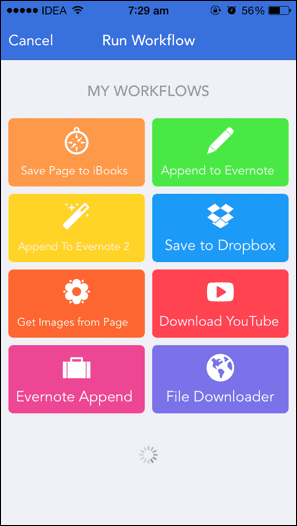
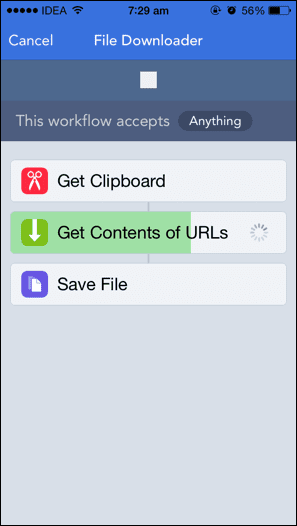
Теперь приложение Workflow просканирует ваш буфер обмена, получит ссылку для загрузки, и во время загрузки файла вы увидите индикатор выполнения в Получить содержимое URL-адресов раздел. После этого средство выбора файлов iCloud Drive или Открыть в.. Меню откроется в зависимости от ваших настроек.
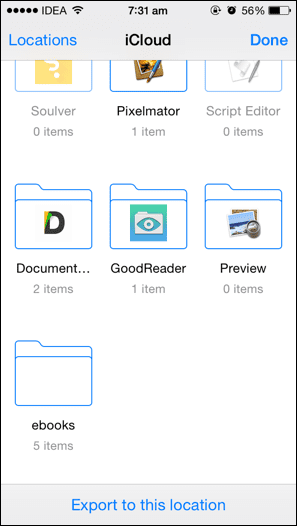
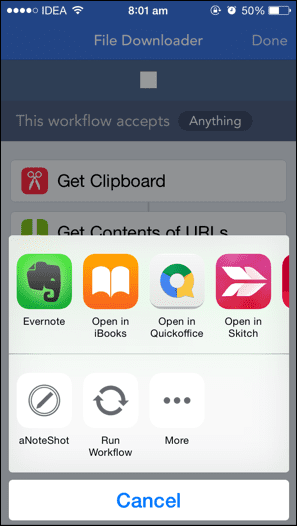
Из Места в средстве выбора документов вы также можете добавить Dropbox. Как только вы определились с местом, экспортируйте туда файл, и он будет сохранен.
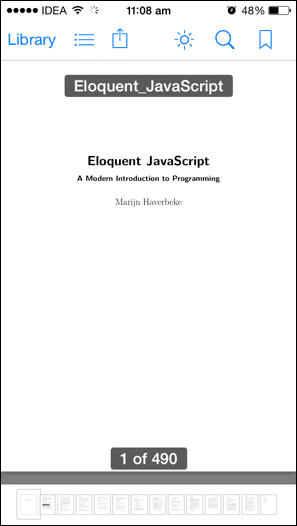
Если вы используете Открыть в меню выберите совместимое приложение, которое откроет файл и сохранит локальную копию.
Вот и все. Теперь у вас есть собственный загрузчик Safari.
Какой ваш любимый рабочий процесс?
Как давно вы пользуетесь приложением Workflow? Вы создали собственный рабочий процесс? Не стесняйтесь поделиться в комментариях ниже.
Программы для Windows, мобильные приложения, игры - ВСЁ БЕСПЛАТНО, в нашем закрытом телеграмм канале - Подписывайтесь:)